开记事本出现打开方式对话框要点击记事本确定才能打开
摘要:今天不知怎么的,一打开记事本,就出现一个打开方式的对话框,要点击记事本-确定才能打开,多麻烦啊。要如何才能解决这个问题呢?每次打开记事本都出...
今天不知怎么的,一打开记事本,就出现一个打开方式的对话框,要点击记事本 - 确定才能打开,多麻烦啊。要如何才能解决这个问题呢?
每次打开记事本都出现“打开方式”的解决方法
步骤:
右键点击任一记事本 - 属性;
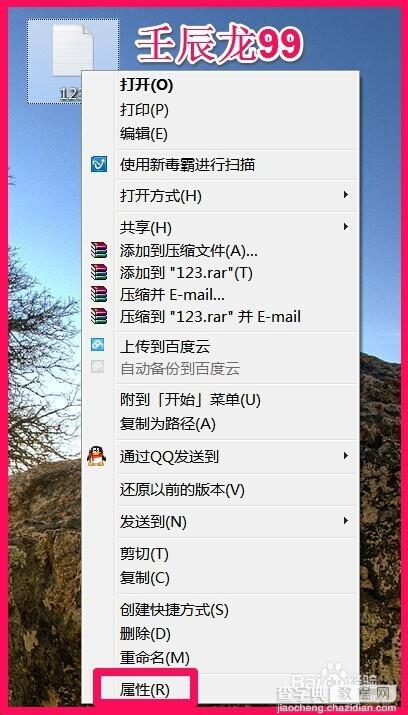
在打开的记事本属性窗口,我们左键点击:更改;
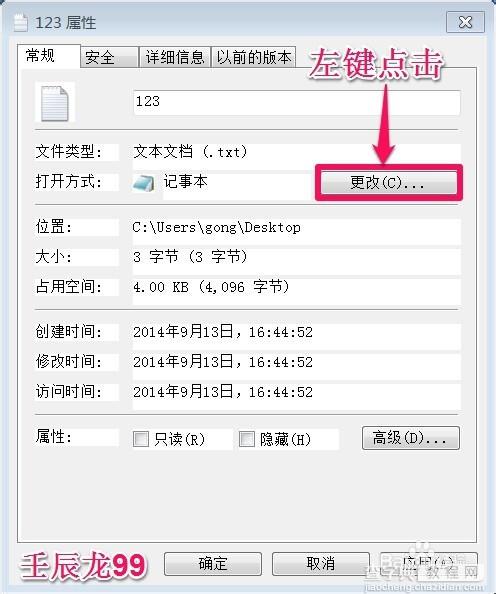
在打开方式窗口,点击记事本和始终使用选择的程序打开这种文件,再点击:确定;
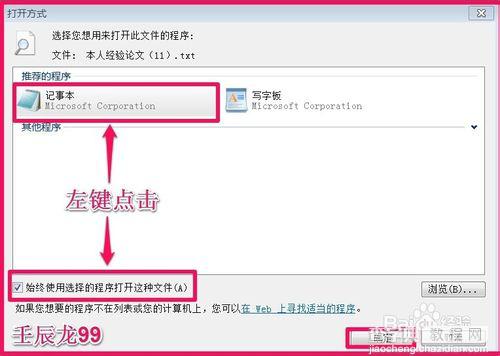
回到记事本 属性窗口,我们点击:应用 - 确定;
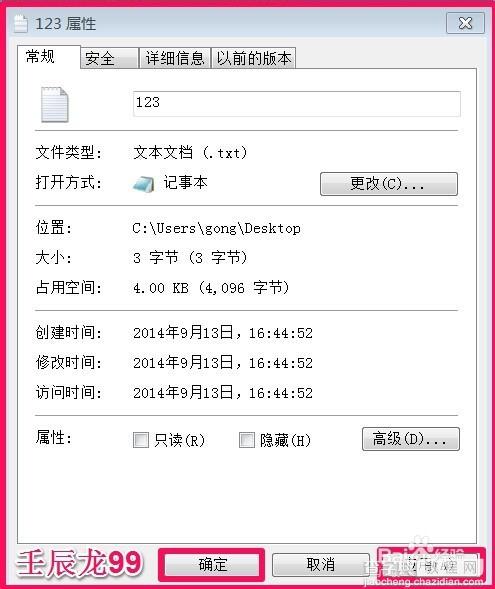
我们再打开记事本,就没有出现“打开方式”的对话窗口了。OK
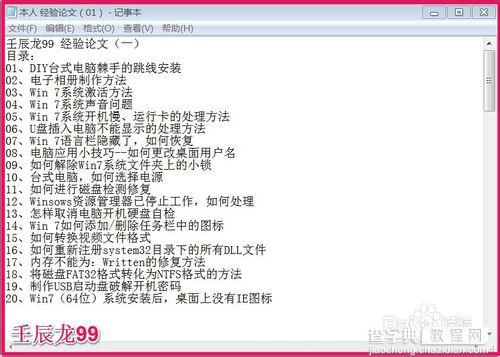
【开记事本出现打开方式对话框要点击记事本确定才能打开】相关文章:
★ tplogin.cn打开是电信登录页面的解决办法图文教程
